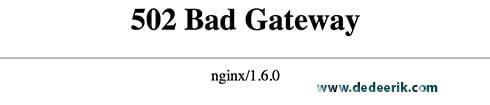Jangan panik dulu jika web (blog) agan sista mengalami masalah error 502 bad gateway nginx karena ternyata cara mengatasi masalah ini sangat mudah dan simpel. Cara yang akan kang erik informasikan kali ini khusus kang erik share bagi agan sista yang menggunakan Linux atau VPS Linux sebagai server web (blog) nya. Jika agan sista masih menggunakan web hosting (shared hosting), maka sebaiknya segera komunikasikan masalah ini dengan pihak penyedia hosting terkait.
Masalah error 502 bad gateway nginx ini pertama kali kang erik alami hari kemarin, tepatnya hari jumat siang setelah kang erik selesai melaksanakan shalat jumat. Awal mula kang erik menemukan error ini adalah pada saat kang erik cek statistik blog ini melalui halaman Google Analytics disana kang erik tidak menemukan satu orang pun yang online pada blog ini. Karena penasaran, akhirnya kang erik coba akses blog kang erik dan ternyata blog kang erik ini tidak dapat diakses dengan pesan error 502.
Dari beberapa blog baik blog lokal maupun blog bule yang membahas tentang error 502 bad gateway nginx ini, mereka berkesimpulan bahwa error ini terjadi karena adanya miskomunikasi antara web server (nginx) dengan php. Sehingga oleh karena itu solusi paling tepat untuk mengatasi masalah ini adalah dengan menghubungkan kembali antara nginx dan php seperti sediakala.
Miskomunikasi antara nginx dan php dapat terjadi karena php tidak dapat digunakan, error atau ada kesalahan port yang diarahkan di virtual hosts nginx dengan port php yang digunakan.
Nah, untuk mengatasi masalah error 502 bad gateway nginx ini, kang erik coba informasikan beberapa cara yang bisa agan sista coba. Jika cara yang pertama tidak berhasil, silahkan coba cara kedua dan seterusnya, karena menurut pengalaman kang erik sendiri terkadang dengan satu cara saja web (blog) sudah dapat diakses, namun terkadang harus memakai cara yang lain baru web (blog) disa diakses kembali.
Berikut adalah cara mengatasi masalah error 502 nginx yang kang erik maksudkan :
- Restart PHP-FPM dan Nginx
Gunakan perintah-perintah berikut untuk merestart PHP-FPM dan Nginx Web Server :sudo service php5-fpm restart
sudo service nginx restart
- Jika masih belum dapat teratasi, coba agan sista reinstall PHP-FPM dengan cara :
sudo apt-get remove php5 php5-cgi php5-fpm
sudo apt-get install php5 php5-cgi php5-fpm
- Jika hasilnya masih sama alias tidak ada perubahan, silahkan agan sista coba ganti saja listen port PHP-FPM dengan mengedit file www.conf seperti berikut ini :
Silahkan agan sista install nano editor terlebih dahulu, jika tidk mau menggunakan nano editor silahkan agan sista sesuaikan saja commandnya.
Baca Juga : Cara Install Nano Editor di VPS Debian dan Ubuntu
Buka file www.conf :nano /etc/php5/fpm/pool.d/www.conf
Temukan baris listen (CTRL+W) lalu ganti portnya dengan 127.0.0.1:9000, seperti berikut ini :
The address on which to accept FastCGI requests. ; Valid syntaxes are: ; 'ip.add.re.ss:port' - to listen on a TCP socket to a specific address on ; a specific port; ; 'port' - to listen on a TCP socket to all addresses on a ; specific port; ; '/path/to/unix/socket' - to listen on a unix socket. ; Note: This value is mandatory. listen = 127.0.0.1:9000
Save dengan CTRL+X, Y Seperti biasa.
Lanjut dengan mengedit file konfigurasi virtual host (server block) nginx blog agan sista yang terdapat pada direktori /etc/nginx/sites-available. Oleh karena file konfigurasi virtual host kang erik bernama dedeerik.com, maka perintahnya adalah :nano /etc/nginx/sites-available/dedeerik.com
Temukan baris :
location ~ \.php$ { ... }Silahkan edit baris-baris tersebut menjadi seperti berikut ini :
location ~ \.php$ { try_files $uri =404; fastcgi_pass 127.0.0.1:9000; fastcgi_index index.php; include fastcgi_params; }Save dengan CTRL+X, Y Seperti biasa dan jangan lupa restart nginx dan PHP-FPM seperti yang sudah kang erik informasikan dibagian atas.
- Merubah Konfigurasi Nginx
Jika di cara sebelumnya yaitu dengan merubah listen port PHP-FPM dan menyesuaikannya di konfigurasi virtual host nginx, maka apabila cara tersebut masih belum berhasil, silahkan agan sista rubah konfigurasi web server nginxnya dengan cara sebagai berikut :
Buka file konfigurasi web server nginx :nano /etc/nginx/nginx.conf :
Tambahkan baris-baris ini dibawah http { :
fastcgi_buffers 8 16k; fastcgi_buffer_size 32k; fastcgi_connect_timeout 300; fastcgi_send_timeout 300; fastcgi_read_timeout 300; ... }
Simpan dengan CTRL+X, Y dan silahkan agan sista restart web server nginxnya.
Dari pengalaman kang erik sendiri, masalah error 502 bad gateway nginx ini dapat diatasi setelah merubah listen port PHP-FPM serta mensinkronisasinya pada file konfigurasi virtual host nginxnya.
O iya kang erik lupa ngasih tau kalau cara diatas itu secara teknis khusus untuk Linux Server atau VPS Linux yang menggunakan Ubuntu atau Debian saja. Jika agan sista menggunakan Centos, RedHat dan lain-lain silahkan sesuaikan saja commandnya. Meskipun demikian secara teorinya tetap saja sama, baik Ubuntu, debian, Centos, RedHat, Fedora atau yang lainnya.
Tambahan :
Jika agan sista pernah menginstall APC, ada baiknya didisable saja.
Baca Juga : Cara Mengatasi Masalah Error Nginx 413 Request Entity Too Large